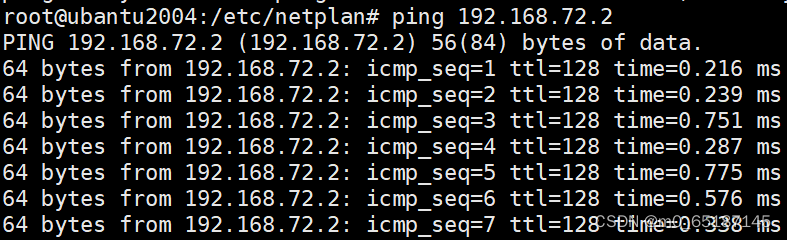为了适应实际生产中生产效率的提高,避免网卡出现突然故障引起网络大规模瘫痪导致用户不满,一般我们运维人员需要修改网络配置文件统一配置网卡接口,这里暂以centos7和ubantu20.04为例加以讲解。
一、centos7的网络配置:
1.首先我是在原来的NAT网卡基础上新添加了一块网卡(选择桥接模式),用来做实验,如下图所示;
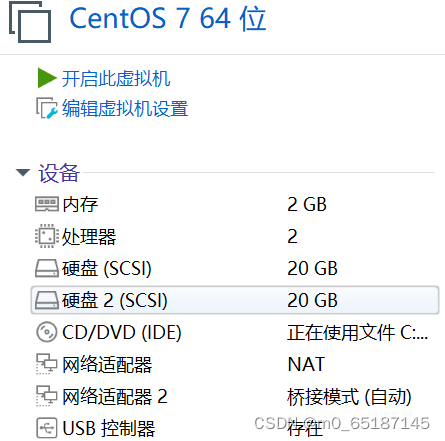
2.进到/etc/sysconfig/network-scripts文件夹下,新建一个“ifcfg-eth0”的网卡,然后把之前的ens36网卡的配置文件copy一份之后使用“vim”命令进去修改,重点是要把DEVICE和NAME修改为eth0,IP修改后的地址跟网关处于同一网段即可,具体修改内容如下:
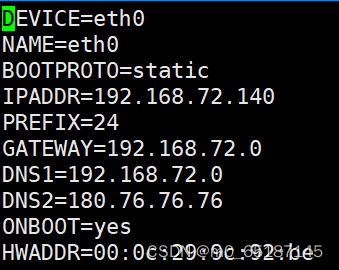
3.修改/etc/sysconfig/grub的配置文件,添加net.ifnames=0 biosdevname=0 ,具体操作如下:

4.此外还要修改一个”etc/udev/rules.d/70-persistent-net.rules“的文件,其中尤其注意要把此机的网卡名称修改成"eth0",MAC地址和网卡名称要对应一致才行,否则无法生效:
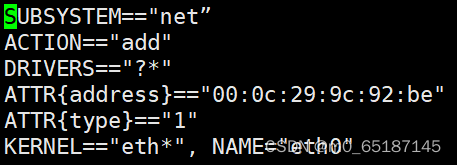
5.修改完成之后按“ESC”然后输入“:wq“保存之后运用”systemctl restart network“命令来重启一下网卡,重启之后即可看到在原来的ens36的基础之上新添加好的网卡”eth0“及其IP地址:

注:如果是centos8或Rocky8版本系统的话,修改好/etc/sysconfig/network-scripts/eth0的内容后,用nmcli connection reload命令先加载一下新配置好的网卡,用nmcli connection up eth0命令重启一下网卡即可。
二、Ubantu的网络配置:
1.首先也是在原来的NAT网卡基础上新添加了一块网卡(选择桥接模式),用来做实验,如下图:
2.进入/etc/netplan文件夹,可以看到加上我之前新添加的网卡,总共三块网卡,当然也可以直接进入01-netcfg.yaml,像下面这样操作,把想改的内容都添加进去。

3.用vim命令进入01-netcfg.yaml,把网卡名称改为eth0后,再配置好DNS服务器后,添加一个名称为eth1的网卡,设置为动态网络连接,这个是跟我新添加的那个桥接模式网卡相对应的:
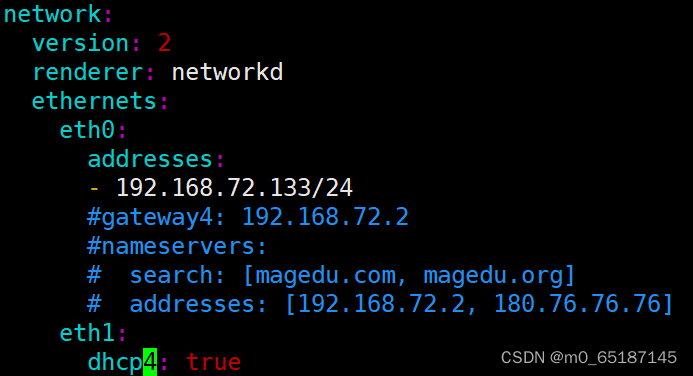
4.也可以把eth1网卡单独设置,并且可以同时添加多个静态IP地址进去,具体修改内容如下:
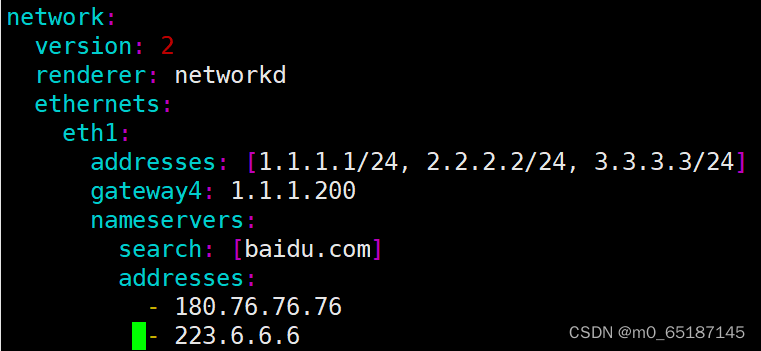
5.配置完成后netplan apply命令生效。然后用ip a或ip route查看是否已经配置成功。

6.到此网络配置宣告正式完成,最后ping一下DNS服务器验证一下,没问题就可以了。